 Heute zeige ich euch, wie ihr ein Samsung Galaxy A5 mit installiertem Android Lollipop 5.0.2 rooten könnt.
Heute zeige ich euch, wie ihr ein Samsung Galaxy A5 mit installiertem Android Lollipop 5.0.2 rooten könnt.
An dieser Stelle nochmal der Hinweis:
Alles was ihr mit eurem Handy macht, macht ihr auf eigene Gefahr. Ich kann keinerlei Grantie für die korrekte Funktionsweise übernehmen.
Das klingt immer ziemlich dramatisch, ist aber wichtig, denn es hat durchaus auch schon Menschen gegeben, die ihr Handy „gebrickt“ haben; d. h. das Gerät wurde durch Fehlbedienung irreparabel beschädigt.
Ich persönlich habe schon so viel mit meinen Smartphones „ausprobiert“ und hatte bisher nie Probleme. 😉
Nun aber zum eigentlichen Thema …
Was wir brauchen:
- Samsung Galaxy A5 (ich beziehe mich hier ausschließlich auf das A500FU) mit Android Lollipop 5.0.2 (in meinem Fall A500FUDBT1BOE1 A500FUXXU1BOE6 / Deutschland DBT)
- Die aktuelle Version des Odin Tools (Version 3.10.6) ist hier zu haben.
- Die entsprechende Root-Datei (hier CF-Auto-Root-a5ulte-a5ultexx-sma500fu).
Diese Datei ist ursprünglich für das A5 mit Android 4.4.4 gedacht, kann aber auch bei Android 5.0.2 zum Einsatz kommen; dazu kommen wir später noch. - Auf eurem PC sollten die aktuellen Samsung-Treiber installiert sein.
- Für das Einrichten des Recovery-Modus benötigt ihr die App Flashify auf eurem Handy (erhältlich im PlayStore) und die Firmware-Datei, mit der ihr Android 5.0.2 auf euer Handy geflasht habt.
Und los geht’s:
- Zuerst müsst ihr euer A5 in den Download-Modus versetzen.
Dazu startet ihr das Handy neu und haltet beim Booten die drei Tasten („Home“, „Ein/Aus“ und „Lautstärke minus“) gleichzeitig so lange gedrückt, bis ihr den folgenden Bildschirm seht:
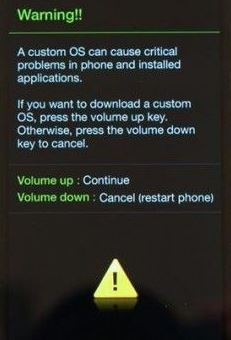
- Jetzt den „Lautstärke plus“ Knopf drücken und das Handy zeigt den folgenden Bildschirm an:
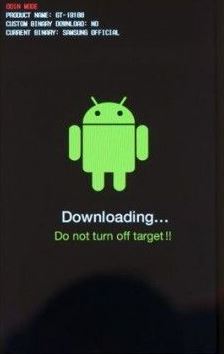
Das Handy befindet sich nun im Download-Modus. - Verbindet nun das A5 mit eurem PC mit Hilfe des USB-Kabels.
- Entpackt die Root-Datei in ein beliebiges Verzeichnis auf eurem PC.
- Startet nun das ODIN-Tool.
ODIN zeigt an, wenn es eine Verbindung mit dem Handy hat:
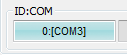
Die Zahl hinter dem „COM“ muss nicht zwingend die 3 sein; dies ist abhängig vom PC.
Wichtig ist, dass das Feld blau ist. - Klickt nun auf die Schaltfläche „AP“ und wählt dann eure Firmware-Datei (CF-Auto-Root-a5ulte-a5ultexx-sma500fu.tar.md5) aus.
Anschließend wird das erfolgreiche Initialisieren der Root-Datei in der Liste aufgelistet und neben der „AP“-Schaltfläche angezeigt:
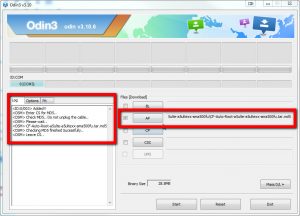
- Im Register „Options“ sollten nur die beiden Punkte „Auto Reboot“ und „F.Reset Time“ angewählt sein:
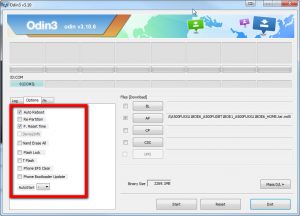
- Jetzt auf „Start“ klicken und zurücklehnen

- Das erfolgreiche Flashen wird euch durch die Meldung „Pass“ angezeigt:
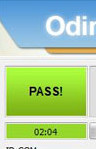
- Das Handy bootet anschließend bis zu 3 Mal neu.
- Jetzt ist euer Handy zwar gerootet, aber der Recovery-Modus funktioniert noch nicht richtig.
Das liegt vermutlich daran, dass die verwendete Root-Datei eigentlich für Android 4.4.4 gedacht ist.
Aber auch für dieses Problem können wir Abhilfe schaffen 😀 - Benennt eure Firmware-Datei, mit der ihr euer Handy geflasht habt, um von A500FUXXU1BOE6_A500FUDBT1BOE1_A500FUXXU1BOE6_HOME.tar.md5 in A500FUXXU1BOE6_A500FUDBT1BOE1_A500FUXXU1BOE6_HOME.tar , entfernt also die letzten 4 Buchstaben im Dateinamen.
- Jetzt könnt ihr die Datei mit WinRar oder einem anderen Packprogramm öffnen und die beiden Dateien boot.img und recovery.img rauskopieren.
- Kopiert diese beiden Dateien auf euer Handy.
- Die App „Flashify“ aus dem PlayStore installieren und starten
- In Flashify auf „Boot image“ klicken, die Datei boot.img aus Punkt 14 auswählen und flashen
Danach auf „flash more“ drücken. - Jetzt auf „Recovery image“ klicken, die Datei recovery.img aus Punkt 14 auswählen und flashen.
- Rebooten und FERTIG!!!
Nun habt ihr ein gerootetes Galaxy A5 mit voll funktionsfähigem Recovery-Modus.

Hallo allerseits,
da die Kommentare zu diesem Thema eine vorher ungeahnte Anzahl erreicht,
habe ich diese Diskussion in das neue TECH-TIPPS-Forum (http://forum.tech-tipps.de) versschoben.
Die Diskussion findet ihr unter: http://forum.tech-tipps.de/index.php?thread/1-galaxy-a5-mit-android-lollipop-5-0-2-rooten/
Dort können wir jetzt weiter zu diesem Thema diskutieren! 😉
LG, Andreas.
Bis zu Punkt 13 war alles ok. als ich die rar datei geöffnet habe war aber keine boot.img drin sondern nur die root.img und chache.img.ext4
Danke hab jetzt ein boot loop )-:
Hallo Felix,
mit ein wenig mehr Informationen könnte dir vielleicht auch geholfen werden. 😉
Noch besser: Schreib einen Beitrag ins TECH-TIPPS-Forum (http://forum.tech-tipps.de) und ich bin sicher, wir finden eine Lösung.
VG, Andreas.